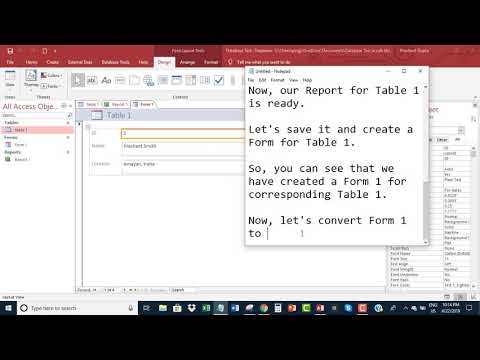
مواد
- کاغذ اور الیکٹرانک رپورٹس کے مابین تبادلوں کے لئے دو میں سے ایک طریقہ استعمال کریں
- طباعت کے لئے فارم میں تبدیلی کرنا
- کسی ایسی رپورٹ کو تبدیل کرنا جس میں ترمیم کی جاسکے
کاغذ اور الیکٹرانک رپورٹس کے مابین تبادلوں کے لئے دو میں سے ایک طریقہ استعمال کریں

جس ٹیبل یا استفسار پر آپ فارم کی بنیاد رکھنا چاہتے ہو اسے منتخب کریں۔

ہر ایک فیلڈ کو منتخب کریں جسے آپ فارم میں شامل کرنا چاہتے ہیں اور منتخب کریں > ہر ایک کے لئے بٹن. یہ کھیتوں کو منتخب شعبوں کی فہرست میں لے جائے گا۔

منتخب کریں اگلے جاری رکھنے کے لئے.
وہ شکل منتخب کریں جسے آپ اپنے فارم کے لئے استعمال کرنا چاہتے ہیں اور منتخب کریں اگلے.

فارم کے لئے ایک عنوان درج کریں اور منتخب کریں ختم.

طباعت کے لئے فارم میں تبدیلی کرنا
کسی فارم کو تبدیل کرنے کا عمل تاکہ آپ اسے رپورٹ کے طور پر پرنٹ کرسکیں نسبتا easy آسان ہے۔
اس رپورٹ کو کھولیں اور اس کا جائزہ لیں کہ اس بات کو یقینی بنائیں کہ یہ طباعت سے پہلے جیسے آپ چاہتے ہیں۔ جب آپ تیار ہوں ، کلک کریں آبجیکٹ کے تحت رپورٹ کریں کے تحت ڈیٹا بیس اور رپورٹ منتخب کریں۔
-
ڈیٹا بیس اور اس سے متعلقہ فارم کھولیں۔
-
منتخب کریں فائل ٹیب اور منتخب کریںایسے محفوظ کریں.

-
منتخب کریںآبجیکٹ کے طور پر محفوظ کریں.

-
کہا جاتا ہے سیکشن پر جائیں موجودہ ڈیٹا بیس آبجیکٹ کو محفوظ کریں اور منتخب کریں آبجیکٹ کے طور پر محفوظ کریں.
-
منتخب کریں ایسے محفوظ کریں. رپورٹ کے تحت نام درج کریں 'مہم کی فہرست سبفارم' کو محفوظ کریں پاپ اپ ونڈو میں۔

-
بدلیں جیسا کہ سے فارم کرنے کے لئے رپورٹ کریں.

-
منتخب کریں ٹھیک ہے ایک رپورٹ کے طور پر فارم کو بچانے کے لئے.
کسی ایسی رپورٹ کو تبدیل کرنا جس میں ترمیم کی جاسکے
کسی فارم کو کسی رپورٹ میں تبدیل کرنا جس میں آپ ترمیم کرسکتے ہیں ، اس میں قدرے زیادہ پیچیدہ بات ہے کیونکہ جب آپ رپورٹ کو محفوظ کرتے ہیں تو آپ کو اس بات سے آگاہ رہنا ہوگا کہ آپ کس نظر میں ہیں۔
-
وہ ڈیٹا بیس کھولیں جس میں آپ استعمال کرنا چاہتے ہیں۔
-
جس فارم میں آپ تبدیل کرنا چاہتے ہیں اس پر دائیں کلک کریں اور کلک کریں ڈیزائن کا نظارہ.

-
جاؤ فائل > ایسے محفوظ کریں > آبجیکٹ کے طور پر محفوظ کریں.

-
منتخب کریں آبجیکٹ کے طور پر محفوظ کریں اور منتخب کریں ایسے محفوظ کریں.

-
پاپ اپ ونڈو میں رپورٹ کے لئے نام درج کریں اور منتخب کریں رپورٹ کریں جیسا کہ خانے میں

-
منتخب کریں ٹھیک ہے.
اب آپ شروع سے یا فارم کے نئے ورژن کو محفوظ کیے بغیر رپورٹ میں ایڈجسٹمنٹ کرسکتے ہیں۔ اگر آپ کو لگتا ہے کہ نئی شکل مستقل شکل بننا چاہئے تو ، آپ اپنی تبدیلیوں سے مطابقت پانے کے لئے فارم کو اپ ڈیٹ کرسکتے ہیں۔

